Καινοτομήστε στον χώρο εργασίας με το Microsoft Teams.
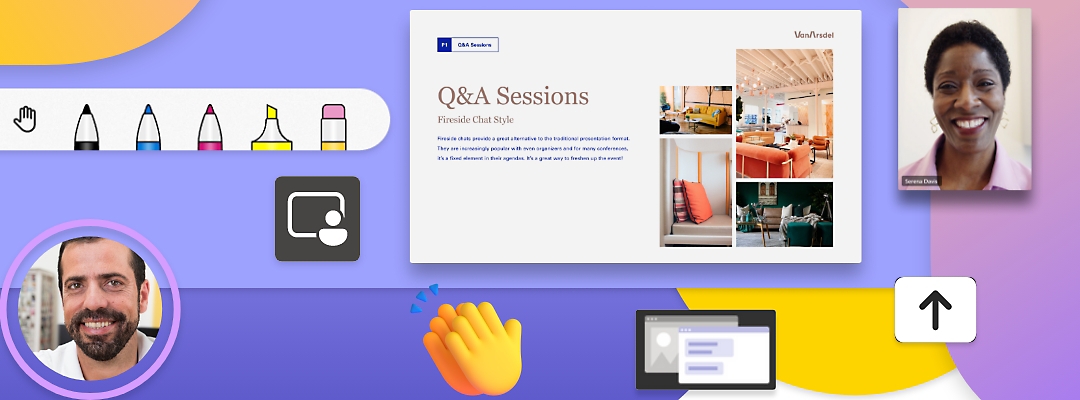
Κοινή χρήση οθόνης
Μοιραστείτε την οθόνη σας κατά τη διάρκεια συσκέψεων, για να διευκολύνετε την ανταλλαγή ιδεών, τη συνεργασία και την εκπαίδευση.
Συνεργαστείτε από οπουδήποτε με το λογισμικό κοινής χρήσης οθόνης
Εξετάστε το περιεχόμενο μαζί, ακόμα και όταν είστε μακριά, απλώς κοινοποιώντας την οθόνη σας σε οποιαδήποτε συσκευή κατά τη διάρκεια μιας κλήσης ή σύσκεψης του Microsoft Teams.
Επιλέξτε τι μοιράζεστε
Εμφανίστε σε άλλους ολόκληρη την επιφάνεια εργασίας σας ή μόνο ένα τμήμα της, όπως ένα παράθυρο προγράμματος περιήγησης, μια εφαρμογή ή μια παρουσίαση.
Βελτιώστε την επικοινωνία
Απαντήστε σε μια ερώτηση ή αποσαφηνίστε ένα σημείο, κοινοποιώντας την οθόνη σας, ώστε όλοι οι χρήστες να μπορούν να βλέπουν το ίδιο περιεχόμενο.
Συνεργαστείτε πιο αποδοτικά
Βελτιώστε τη συνεργασία, την ένταξη και την κατανόηση κατά τη διάρκεια μιας σύσκεψης του Microsoft Teams, επιτρέποντας σε οποιονδήποτε συμμετέχοντα να κάνει κοινή χρήση της οθόνης του.
Κοινή χρήση οθονών από οποιαδήποτε συσκευή
Χρησιμοποιήστε τον υπολογιστή, το tablet ή το τηλέφωνό σας για να κοινοποιήσετε την οθόνη σας από οπουδήποτε.
Μάθετε τι μπορείτε να κάνετε με το λογισμικό κοινής χρήσης οθόνης
Εξερευνήστε τις δυνατότητες και τα πλεονεκτήματα της κοινής χρήσης οθόνης στο Microsoft Teams, κατά την εκπαίδευση, την ανταλλαγή ιδεών ή σε μια παρουσίαση.

Κοινοποιήστε τον ήχο σας, ή και όχι
Επιλέξτε αν θα απενεργοποιείτε τους ήχους της συσκευής σας κατά την κοινή χρήση της οθόνης σας, ώστε οι άλλοι χρήστες να μην ακούν ειδοποιήσεις ή ενεργοποιήστε τον ήχο κατά τη διάρκεια ενός βίντεο.

Ομαλή μετάβαση μεταξύ παρουσιαστών
Παρουσιάστε αμέσως τις διαφάνειές σας ως συμπαρουσιαστής, ώστε να μην χρειάζεται να ζητήσετε από κάποιον άλλο να προχωρήσει στην επόμενη διαφάνεια.

Επιτρέψτε σε άλλους να περιηγηθούν στις διαφάνειές σας
Δώστε στους συμμετέχοντες τη δυνατότητα να αλληλεπιδρούν με περιεχόμενο, όπως οι υπερσυνδέσεις και τα βίντεο, και να απορροφούν το περιεχόμενο με τον δικό τους ρυθμό.
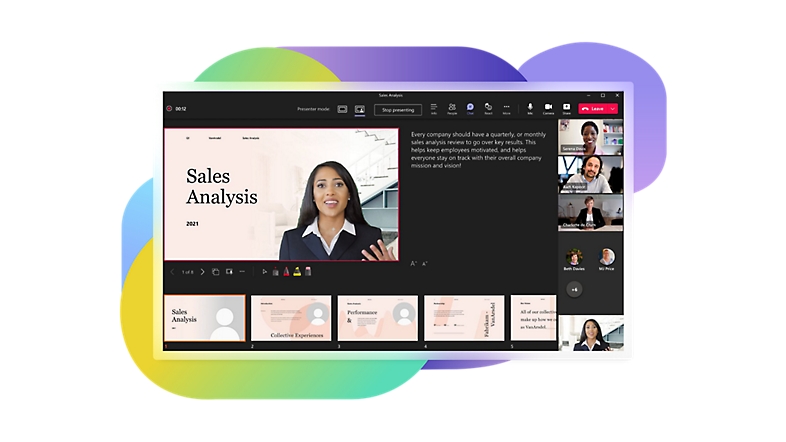
Προσθέστε την κάμερά σας
Η δυνατότητα Cameo σάς επιτρέπει να προσθέσετε εύκολα την τροφοδοσία κάμερας του Teams στην παρουσίασή σας, επιτρέποντάς σας να προσαρμόσετε τον τρόπο και το σημείο όπου θέλετε να εμφανίζεστε στις διαφάνειές σας.
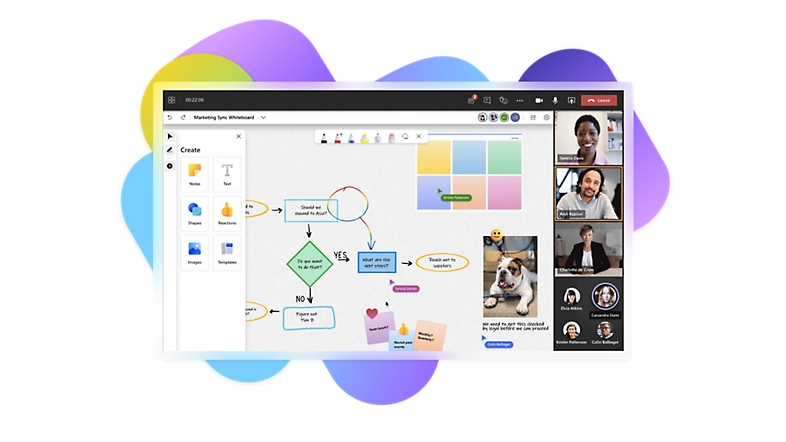
Ανταλλάξτε ιδέες σε έναν ψηφιακό πίνακα
Συνεργαστείτε σε πραγματικό χρόνο σε έναν ψηφιακό καμβά όπου μπορείτε να γράψετε, να σχεδιάσετε και να προσθέσετε εικόνες και πίνακες. Αποθηκεύεται αυτόματα, για εύκολη αναφορά αργότερα.

Σχεδιάστε πάνω σε διαφάνειες ή χρησιμοποιήστε δείκτη λέιζερ
Επισημάνετε ένα τμήμα μιας διαφάνειας του PowerPoint, χρησιμοποιώντας έναν εικονικό δείκτη λέιζερ, ένα εργαλείο επισήμανσης ή μια πένα. Διαγράψτε μέρος ή όλα όσα γράφετε, οποιαδήποτε στιγμή.

Συνεργασία σε περιεχόμενο που κοινοποιείται στην οθόνη
Κάντε σχόλια σε περιεχόμενο που κοινοποιείται από τον παρουσιαστή στην οθόνη. Οποιοσδήποτε στη σύσκεψη μπορεί να ξεκινήσει την προσθήκη κειμένου, αυτοκόλλητων σημειώσεων, αντιδράσεων ή ψηφιακής γραφής.
Διαβάστε περισσότερα για την κοινή χρήση οθόνης στο Teams
10 αποτελεσματικοί τρόποι να χρησιμοποιείτε την κοινή χρήση οθόνης στην εργασία
Πώς η κοινή χρήση οθόνης μπορεί να βελτιώσει τις ηλεκτρονικές συσκέψεις
Η δωρεάν κοινή χρήση οθόνης είναι εύκολη, αλλά το κάνετε σωστά;
Έξι λάθη κοινής χρήσης οθόνης που πρέπει να αποφεύγονται
Τι είναι η κοινή χρήση οθόνης για κινητές συσκευές;
Με την κοινή χρήση οθόνης μπορείτε να χρησιμοποιήσετε μια εφαρμογή για να επιτρέψετε σε άλλα άτομα να βλέπουν την οθόνη της συσκευής σας, είτε χρησιμοποιείτε τηλέφωνο είτε tablet είτε υπολογιστή. Ορισμένες εφαρμογές εμφανίζουν τα πάντα στην οθόνη σας, ενώ άλλες σας παρέχουν την ευελιξία να εμφανίσετε μόνο ένα μέρος της, όπως ένα συγκεκριμένο αρχείο ή παράθυρο.
Οι εξελιγμένες εφαρμογές κοινής χρήσης οθόνης περιλαμβάνουν επίσης βελτιωμένες δυνατότητες παραγωγικότητας, όπως συνομιλίες, εργαλεία σήμανσης εντός της σύσκεψης και διαφάνειες μεταξύ των οποίων οι συμμετέχοντες μπορούν να μετακινούνται με τον δικό τους ρυθμό.

Γιατί είναι χρήσιμη η κοινή χρήση οθόνης;
Η κοινή χρήση οθόνης είναι χρήσιμη, επειδή σας βοηθά να συνεργάζεστε γρήγορα με άλλους χρήστες σε πραγματικό χρόνο, ανεξάρτητα από το αν τα άτομα συμμετέχουν σε μια σύσκεψη αυτοπροσώπως ή από απόσταση. Για παράδειγμα, μπορείτε να πραγματοποιήσετε μια σύσκεψη για να συζητήσετε τις προτεινόμενες αλλαγές σε ένα έγγραφο. Χωρίς κοινή χρήση οθόνης, θα πρέπει να στείλετε το έγγραφο ξεχωριστά σε ένα μήνυμα ηλεκτρονικού ταχυδρομείου και να δίνετε συγκεκριμένες οδηγίες καθώς προχωράτε σχετικά με τα τμήματα στα οποία κάνετε αναφορά (όπως, “Πηγαίνετε στη σελίδα δύο, παράγραφος τέσσερα”). Ωστόσο, σε μια σύσκεψη με κοινή χρήση οθόνης, απλώς θα ανοίξετε το σχετικό έγγραφο, θα κάνετε κοινή χρήση της οθόνης σας και θα μιλήσετε για τις αλλαγές που προτείνετε με το πραγματικό απόσπασμα στην οθόνη, ώστε να το βλέπουν όλοι. Ανάλογα με την εφαρμογή κοινής χρήσης οθόνης που χρησιμοποιείτε, οι συμμετέχοντες στη σύσκεψη ενδέχεται επίσης να μπορούν να επεξεργαστούν το έγγραφο απευθείας, ενώ η σύσκεψη συνεχίζεται.
Λόγω αυτής της απλής αλλά αποτελεσματικής λειτουργικότητας, η κοινή χρήση οθόνης είναι εξαιρετικά χρήσιμη κατά την απομακρυσμένη προσθήκη λογαριασμών νέων υπαλλήλων, κάτι που συχνά απαιτεί προσανατολισμούς HR, εκπαιδευτικά προγράμματα και ρύθμιση και αντιμετώπιση προβλημάτων IT. Με τη δυνατότητα κοινής χρήσης οθόνης, αυτές οι διαδικασίες είναι πολύ πιο απλοποιημένες και λιγότερο χρονοβόρες.
Τι εξοπλισμό χρειάζομαι για κοινή χρήση οθόνης;
Το μόνο που χρειάζεστε για την κοινή χρήση οθόνης είναι λογισμικό κοινής χρήσης οθόνης, μια συμβατή συσκευή για την εκτέλεση του λογισμικού και μια σύνδεση στο Internet.
Τι πρέπει να αναζητήσω σε μια εφαρμογή κοινής χρήσης οθόνης;
Παρόλο που η βασική λειτουργία της κοινής χρήσης οθόνης είναι απλή, θα θέλετε να επιλέξετε μια εφαρμογή κοινής χρήσης οθόνης που βελτιώνει την εμπειρία σας με πρόσθετες δυνατότητες παραγωγικότητας.
Ορισμένες δυνατότητες που πρέπει να αναζητήσετε περιλαμβάνουν τα εξής:
- Εμφάνιση αρχείου σε κάποιο άτομο.
- Συνεργασία σε έγγραφα σε πραγματικό χρόνο.
- Προσθήκη σχολίων σε αρχεία.
- Ανοιχτό παράθυρο συνομιλίας κατά την κοινή χρήση οθόνης.
- Εκχώρηση πρόσβασης στους χρήστες για κοινή χρήση της δικής τους οθόνης.
- Καταγραφή σημειώσεων με έναν πίνακα online.
Δείτε πώς οι εταιρείες χρησιμοποιούν το Teams
Η Polaris επιδεικνύει την καινοτομία με το Microsoft Teams
Η Polaris διοργανώνει ένα τεχνολογικό συνέδριο χρησιμοποιώντας εργαλεία του Teams, όπως κανάλια, συνομιλίες και συσκέψεις.

Η Marks & Spencer (M&S) αγκαλιάζει το μέλλον του λιανικού εμπορίου με το Microsoft Teams
Η M&S χρησιμοποιεί το Teams για να ενισχύσει τους υπαλλήλους, να βελτιώσει την επικοινωνία και να εμπλουτίσει τις εμπειρίες των πελατών.

Συνήθεις ερωτήσεις
-
Εφόσον χρησιμοποιείτε μια αξιόπιστη εφαρμογή κοινής χρήσης οθόνης, όπως το Teams, είναι γενικά ασφαλές να κάνετε κοινή χρήση της οθόνης σας. Ωστόσο, λάβετε υπόψη ότι οποιοσδήποτε στη σύσκεψη θα μπορεί να δει οτιδήποτε υπάρχει στην οθόνη σας (ανάλογα με την πρόσβαση που έχετε εκχωρήσει) κατά την παρουσίαση. Για αυτόν το λόγο, θα πρέπει να κλείσετε τυχόν προγράμματα ή καρτέλες του προγράμματος περιήγησης που περιέχουν εμπιστευτικές πληροφορίες ή ειδοποιήσεις που μπορεί να αποσπούν την προσοχή, όπως ειδοποιήσεις ηλεκτρονικού ταχυδρομείου και συνομιλίας που κουδουνίζει ή εμφανίζουν μια προεπισκόπηση του μηνύματος.
-
Η κοινή χρήση οθόνης προσφέρει σε όλους τη δυνατότητα να βλέπουν το ίδιο πράγμα σε πραγματικό χρόνο, χωρίς να χρειάζεται να σταλεί μήνυμα ηλεκτρονικού ταχυδρομείου ή σχετικό περιεχόμενο, ώστε όλοι να καταλαβαίνουν πιο εύκολα σε τι αναφέρεται ο εκάστοτε συμμετέχοντας. Η κοινή χρήση οθόνης μπορεί επίσης να διευκολύνει την αποτελεσματική εκπαίδευση ενός νέου εργαζομένου, την ανταλλαγή ιδεών, την παροχή τεχνικής βοήθειας ή την υποστήριξη πελατών, την παράδοση ενός webinar ή την πραγματοποίηση μιας παρουσίασης.
-
Για κοινή χρήση οθόνης στο Teams, επιλέξτε το εικονίδιο κοινής χρήσης οθόνης στην επάνω δεξιά γωνία των στοιχείων ελέγχου σύσκεψης. Στη συνέχεια, επιλέξτε να παρουσιάσετε ολόκληρη την οθόνη σας, ένα παράθυρο, ένα αρχείο PowerPoint ή έναν πίνακα.
-
Μια εφαρμογή με ενσωματωμένη δυνατότητα κοινής χρήσης οθόνης, όπως το Teams, διευκολύνει την ολοκλήρωση όλων των εργασιών από ένα σημείο, κατά τη διάρκεια μιας συνομιλίας ή ηλεκτρονικής σύσκεψης. Οι χρήστες μπορούν να βλέπουν και να εργάζονται σε αρχεία ταυτόχρονα για να κάνουν τις εργασίες τους πιο γρήγορα.
-
Στο Teams, εμφανίζεται ένα κόκκινο περίγραμμα γύρω από το παράθυρο ή την εφαρμογή που μοιράζεστε τη συγκεκριμένη στιγμή, ώστε να γνωρίζετε τι είναι και τι δεν είναι ορατό.
Ξεκινήστε με το Microsoft Teams σήμερα

Οικιακή χρήση

Επιχειρήσεις

Μεγάλες επιχειρήσεις

